
Androidでもアプリ不要で画面録画ができるようになりました。
Android11以降の端末で画面録画が可能です。
Androidスマホに表示された画面を、そのまま録画することができ、
また、スマホ内の音声、マイクを使った外部音声も同時に録音できますので、
スマホの操作方法などを保存したいときや、ゲーム実況などにも便利です。
しかし、「Netflix」「Hulu」「Amazonプライムビデオ」「U-NEXT」などの
動画配信サービスでは著作権により保護された動画コンテンツを
録画することはできません。
![]()
![]()
![]()
![]()
詳しい動画解説
↓↓↓
Android画面を録画する方法
1、
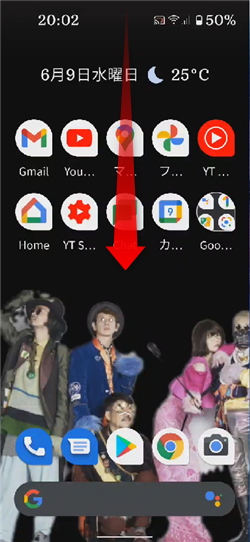
スマホの画面を上から下へスライドして
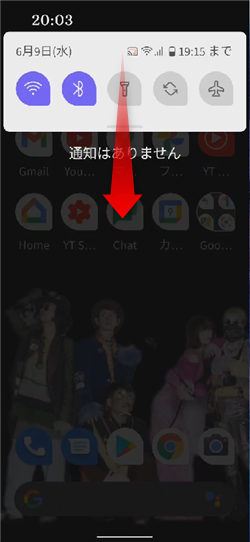
メニュー画面を開きます。
更に上から下へスライドして
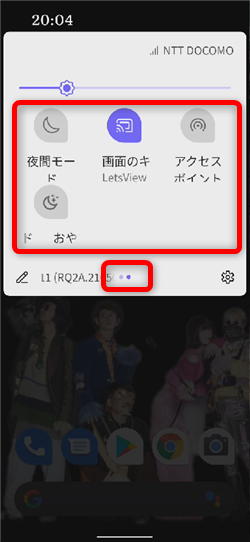
画面をスライドさせて「スクリーンレコード開始」を
探してみましょう。
3、
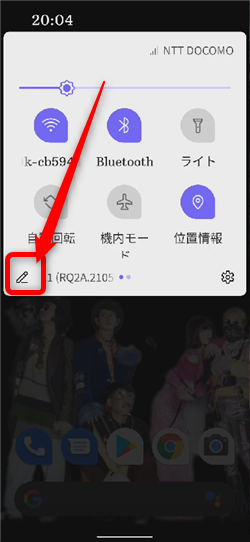
もし見つからない場合は、画面左下の鉛筆マークをタップ
4、
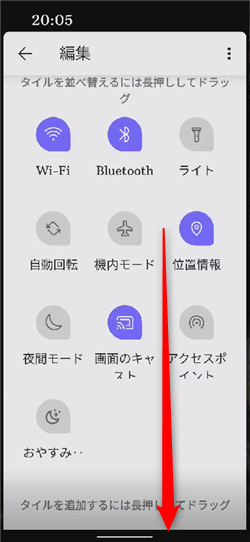
画面を下へスクロールして
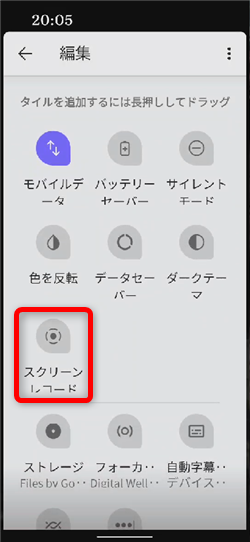
スクリーンレコードがありましたら、タップして指を離さないで
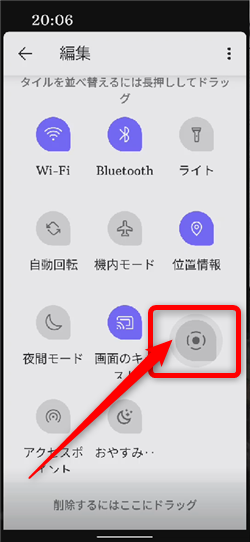
画面上部へ移動させます。
5、
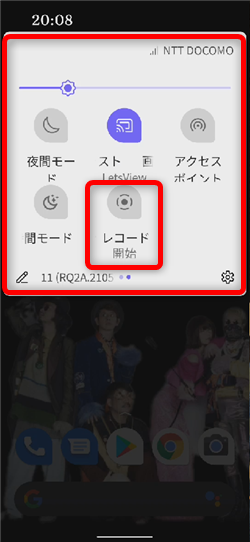
これでスクリーンレコードが利用できるようになりました。
「スクリーンレコード開始」をタップ
6、
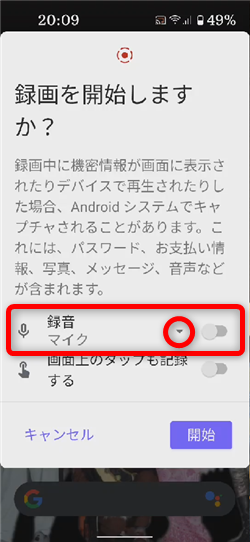
このような確認画面が開きます。
「録音」の項目では「▼」をタップして
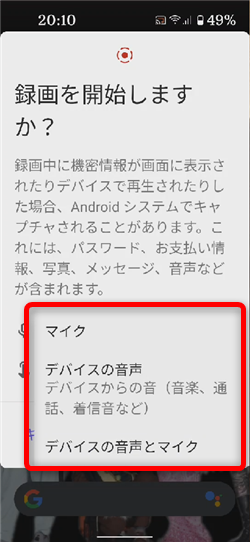
「マイク」(外部音声、自分の喋る声など)
「デバイスの音声」(スマホ内の音声)
「デバイスの音声とマイク」を選択することができます。
7、

画面上のタップの様子を白い◯で表示させることもできます。
よろしければ「開始」をタップ
8、
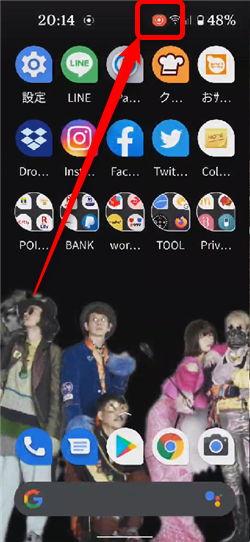
3、2、1とカウントダウン後、録画が開始します。
9、

録画中、画面上部から下へスワイプすると
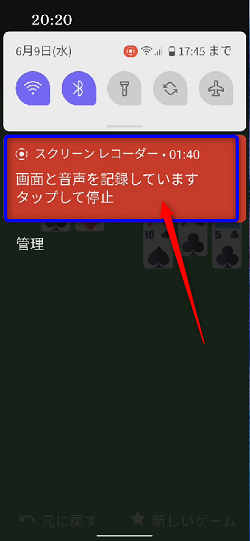
このような録画中とわかる表示が出てきます。
こちらをタップすると録画を停止します。
10、
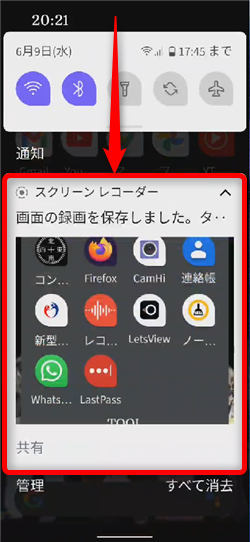
録画を停止するとこのような表示が出るので、こちらをタップすると
11、
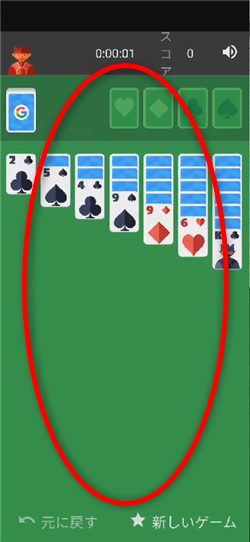
録画した動画を再生してすることができます。
12、

音声も録音設定していれば入っています!
13、
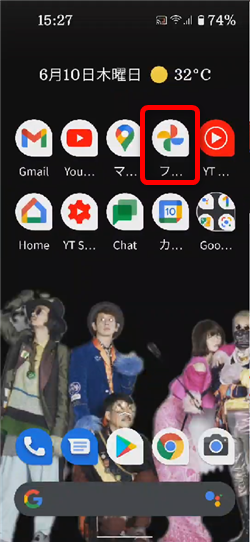
録画した動画は「フォト」や「写真」「ギャラリー」といった
写真アプリの中に保存されています。
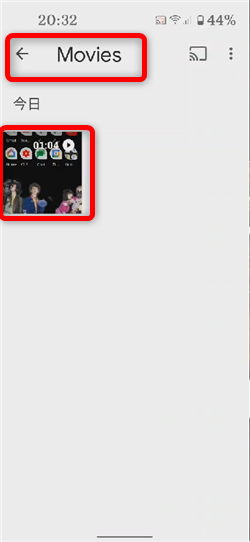
画面録画した動画
漫画も無料で立ち読み!









